Heim >Software-Tutorial >mobile Applikation >So veröffentlichen Sie Notizen im „Little Red Book'
So veröffentlichen Sie Notizen im „Little Red Book'
- 王林nach vorne
- 2024-01-13 17:36:191704Durchsuche
Wie veröffentliche ich Notizen zu Xiaohongshu? Der Ort, an dem Xiaohongshu Notizen veröffentlicht, befindet sich auf der persönlichen Center-Seite. Nachdem Sie den Eingang gefunden haben, müssen Sie wissen, dass Xiaohongshu mit der Veröffentlichung von Notizen beginnt, indem Sie ein Foto oder ein Video abrufen. Anschließend können Sie die Mini-Notiz vervollständigen, indem Sie den Anweisungen folgen Schritt für Schritt. Hier sind die spezifischen Schritte:

So veröffentlichen Sie Notizen zu Xiaohongshu: Suchen Sie nach dem Öffnen der Xiaohongshu-App in der unteren rechten Ecke der Seite Gehen Sie zur Benutzeroberfläche des persönlichen Zentrums und suchen Sie das rote Symbol unten auf der Seite. Dieser Ort ist der Einstiegspunkt für Xiaohongshu, um Notizen zu veröffentlichen.
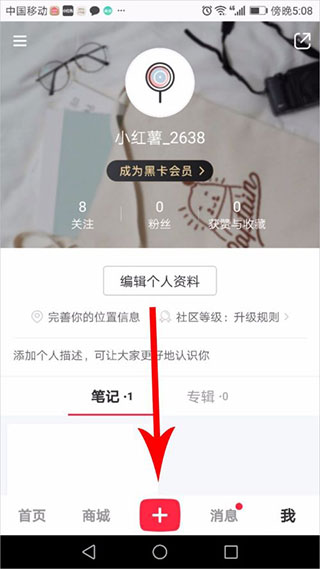 2. Das Veröffentlichen von Notizen zu Xiaohongshu beginnt mit der Auswahl/Aufnahme eines Fotos/Videos. Nachdem Sie auf die oben erwähnte rote Schaltfläche geklickt haben, können Sie wählen, ob Sie es jetzt aufnehmen, in der Galerie durchsuchen oder es live aufnehmen möchten Video.
2. Das Veröffentlichen von Notizen zu Xiaohongshu beginnt mit der Auswahl/Aufnahme eines Fotos/Videos. Nachdem Sie auf die oben erwähnte rote Schaltfläche geklickt haben, können Sie wählen, ob Sie es jetzt aufnehmen, in der Galerie durchsuchen oder es live aufnehmen möchten Video.
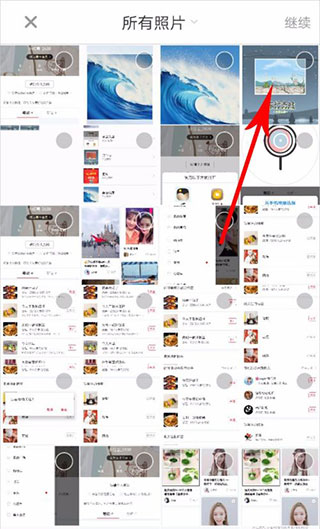 3. Als nächstes wählen wir ein Foto aus der Galerie aus, um es zu beschreiben. Nachdem Sie ein Foto ausgewählt haben, klicken Sie auf die Schaltfläche „Weiter“ in der oberen rechten Ecke der Seite, um mit dem nächsten Schritt fortzufahren.
3. Als nächstes wählen wir ein Foto aus der Galerie aus, um es zu beschreiben. Nachdem Sie ein Foto ausgewählt haben, klicken Sie auf die Schaltfläche „Weiter“ in der oberen rechten Ecke der Seite, um mit dem nächsten Schritt fortzufahren.
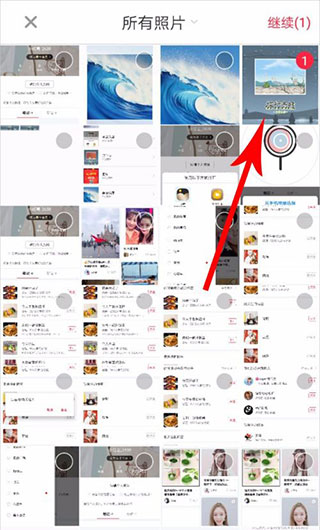 4. Wählen Sie eine Position auf dem Bild. Diese Position ist beliebig, wählen Sie sie einfach entsprechend Ihren Bedürfnissen.
4. Wählen Sie eine Position auf dem Bild. Diese Position ist beliebig, wählen Sie sie einfach entsprechend Ihren Bedürfnissen.
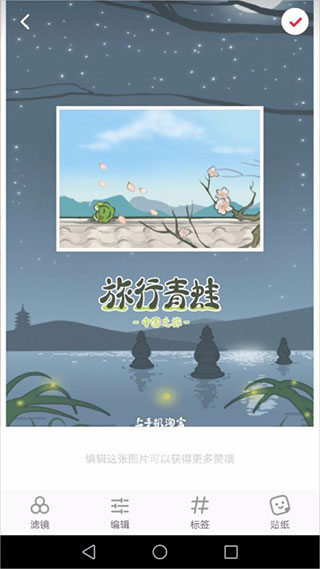 5. Nachdem Sie den Ort ausgewählt haben, klicken Sie, um die Tag-Seite zu öffnen. Es stehen viele Tags zur Auswahl, und Sie können auch suchen, um sie zu finden.
5. Nachdem Sie den Ort ausgewählt haben, klicken Sie, um die Tag-Seite zu öffnen. Es stehen viele Tags zur Auswahl, und Sie können auch suchen, um sie zu finden.
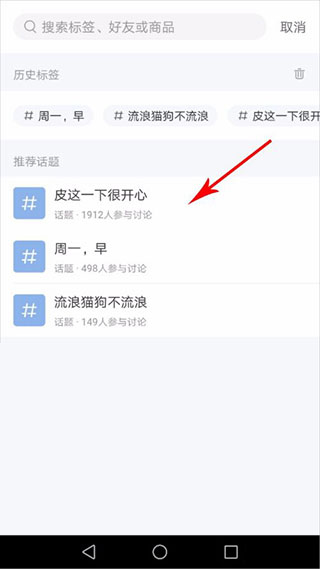 6. Nachdem Sie das entsprechende Tag gefunden haben, klicken Sie, um an der angegebenen Position im Bild ein Tag hinzuzufügen.
6. Nachdem Sie das entsprechende Tag gefunden haben, klicken Sie, um an der angegebenen Position im Bild ein Tag hinzuzufügen.
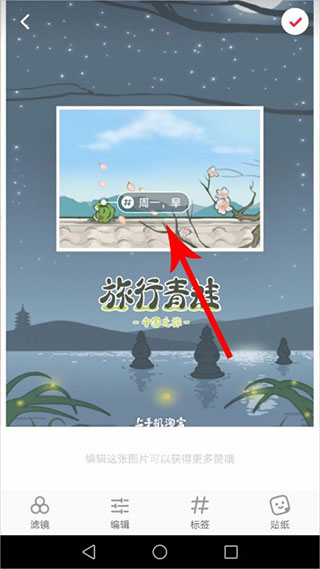 7. Klicken Sie auf das Filtersymbol in der unteren linken Ecke der Seite, um den Bildfilter-Editor zu öffnen. Klicken Sie einfach auf das entsprechende Bild Es erscheinen Veränderungen in hellen und dunklen Farben.
7. Klicken Sie auf das Filtersymbol in der unteren linken Ecke der Seite, um den Bildfilter-Editor zu öffnen. Klicken Sie einfach auf das entsprechende Bild Es erscheinen Veränderungen in hellen und dunklen Farben.
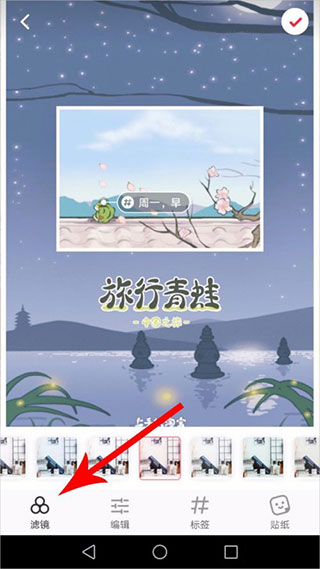 8. Klicken Sie zu diesem Zeitpunkt auf das Bearbeitungssymbol unten auf der Seite, um die Bildbearbeitung zu öffnen. Zu den optionalen Funktionen gehören hier Helligkeitsanpassung, Kontrastanpassung, Sättigungsanpassung usw.
8. Klicken Sie zu diesem Zeitpunkt auf das Bearbeitungssymbol unten auf der Seite, um die Bildbearbeitung zu öffnen. Zu den optionalen Funktionen gehören hier Helligkeitsanpassung, Kontrastanpassung, Sättigungsanpassung usw.
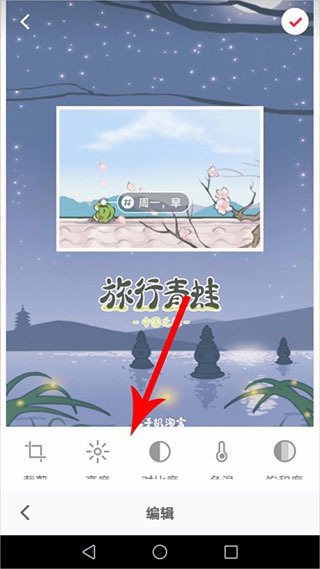 9. Klicken Sie dieses Mal auf das Aufklebersymbol ganz rechts unten auf der Seite, um eine Reihe von Aufklebern zu öffnen. Sie müssen nur auf Ihre Lieblingszeichnungen klicken und diese auf das Bild ziehen nach Belieben angepasst werden.
9. Klicken Sie dieses Mal auf das Aufklebersymbol ganz rechts unten auf der Seite, um eine Reihe von Aufklebern zu öffnen. Sie müssen nur auf Ihre Lieblingszeichnungen klicken und diese auf das Bild ziehen nach Belieben angepasst werden.
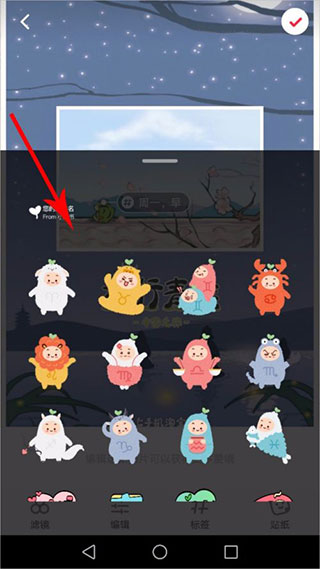 10. Nachdem Sie die obige Bearbeitung des Bildes abgeschlossen haben, klicken Sie auf das „√“ in der oberen rechten Ecke der Seite, um die Textbearbeitungsseite zu öffnen.
10. Nachdem Sie die obige Bearbeitung des Bildes abgeschlossen haben, klicken Sie auf das „√“ in der oberen rechten Ecke der Seite, um die Textbearbeitungsseite zu öffnen.
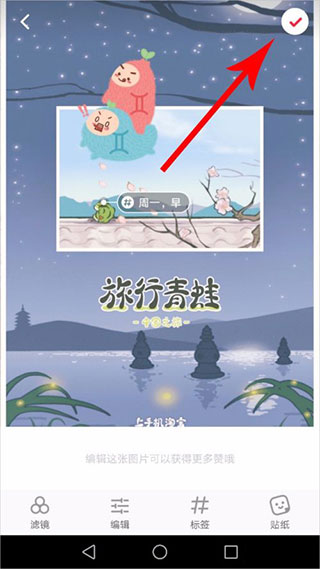 11. Zu diesem Zeitpunkt können Sie im Bearbeitungsfeld Inhalte schreiben oder Emoticons, Themen usw. hinzufügen.
11. Zu diesem Zeitpunkt können Sie im Bearbeitungsfeld Inhalte schreiben oder Emoticons, Themen usw. hinzufügen.
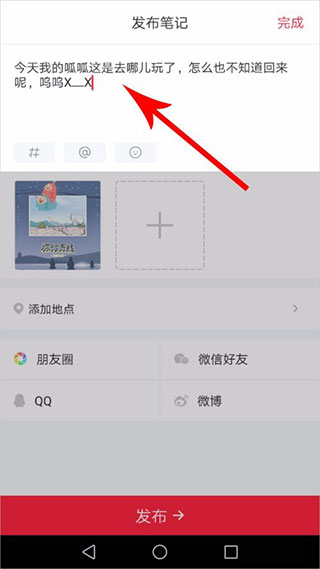 12. Nachdem Sie alle oben genannten Änderungen vorgenommen haben, klicken Sie unten auf der Seite auf die Schaltfläche „Veröffentlichen“. Diese Xiaohongshu-Notiz wird veröffentlicht.
12. Nachdem Sie alle oben genannten Änderungen vorgenommen haben, klicken Sie unten auf der Seite auf die Schaltfläche „Veröffentlichen“. Diese Xiaohongshu-Notiz wird veröffentlicht.
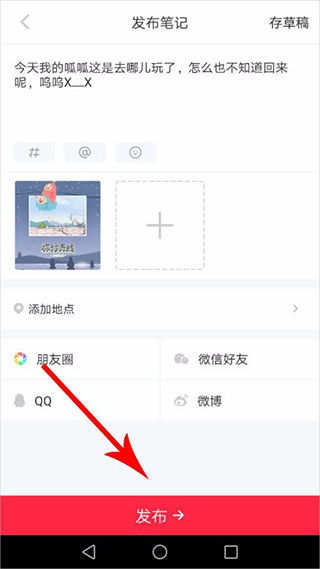 13. Warten Sie einen Moment, klicken wir zuerst auf andere Orte in Xiaohongshu und dann zurück, um die gerade geposteten Notizen anzuzeigen.
13. Warten Sie einen Moment, klicken wir zuerst auf andere Orte in Xiaohongshu und dann zurück, um die gerade geposteten Notizen anzuzeigen.
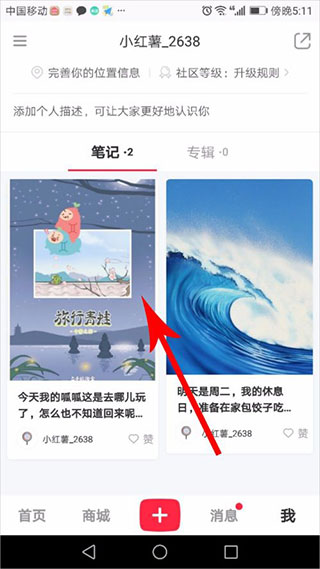 Wenn Sie mehr Details erfahren möchten, schauen Sie sich bitte diese Seite an!
Wenn Sie mehr Details erfahren möchten, schauen Sie sich bitte diese Seite an!
Das obige ist der detaillierte Inhalt vonSo veröffentlichen Sie Notizen im „Little Red Book'. Für weitere Informationen folgen Sie bitte anderen verwandten Artikeln auf der PHP chinesischen Website!
In Verbindung stehende Artikel
Mehr sehen- Wie kann ich mehreren Benutzern erlauben, die Youku-Mitgliedschaft zu nutzen? Ausführliche Erklärung zur Verwendung mehrerer Mitglieder von Youku!
- So verknüpfen Sie eine Bankkarte und überprüfen den Kontostand mithilfe der WeChat-Handy-Bedienungsanleitung
- Teilen Sie uns mit, wie Sie nationale Karaoke-Begleitung exportieren und zeigen Sie, wie Sie Liedbegleitung extrahieren
- Eine einfache Anleitung zur Stapelübertragung von Fotos vom iPhone auf den Computer
- Teilen Sie die Anmeldemethode für iQiyi-Mitglieder: So können andere den Code scannen, um sich anzumelden, sodass zwei Personen ein VIP-Konto teilen können

